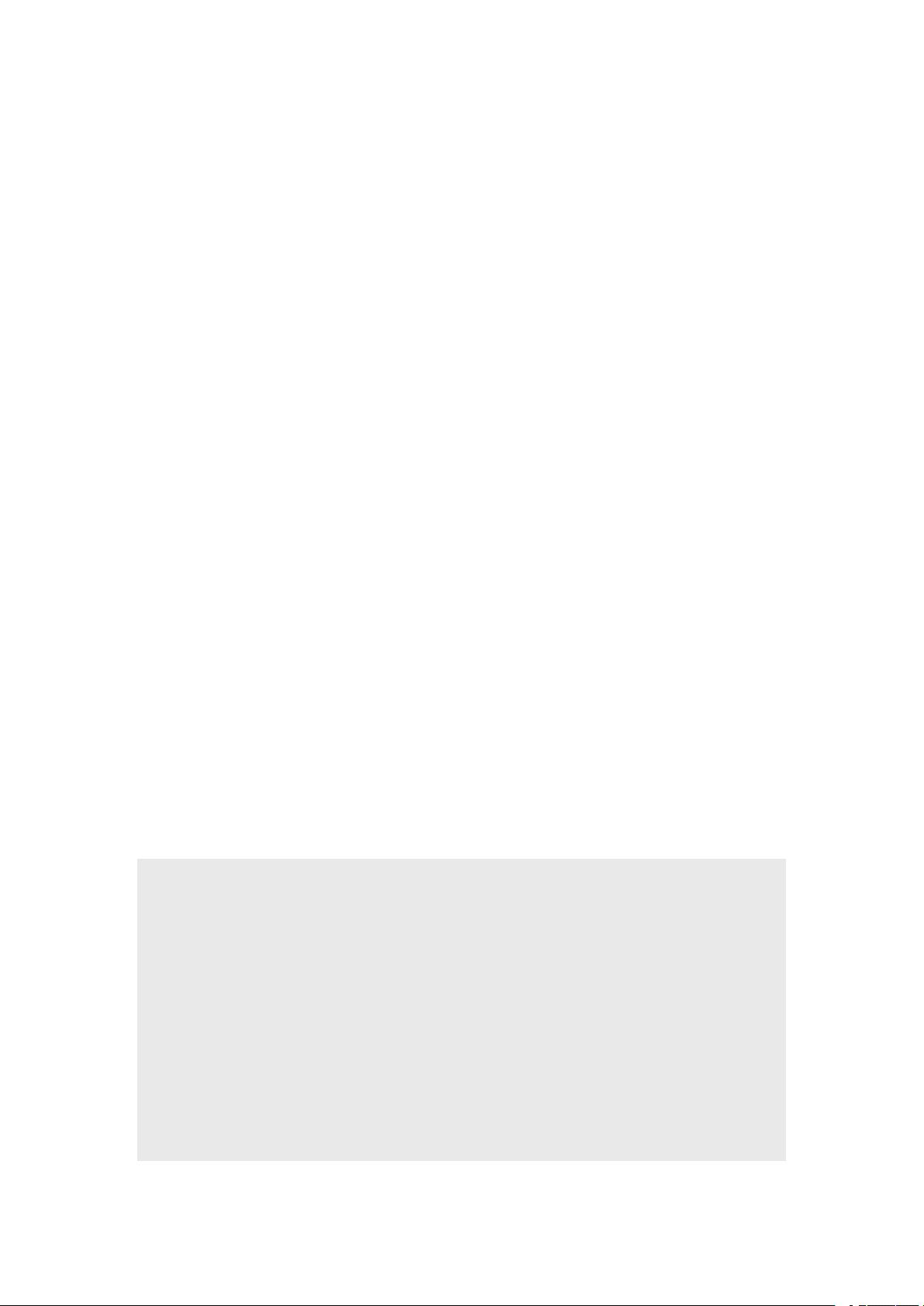Unity3D:简化模型动画在场景中的查看脚本
需积分: 0 47 浏览量
更新于2024-08-04
收藏 13KB DOCX 举报
在Unity3D中,如果你是一位美工,需要将你精心制作的模型动画放入场景中以检验其与环境和其他模型的交互效果,但又希望避免在Inspector窗口的预览视图中进行繁琐的操作,这篇文章提供了一个简单易用的解决方案。该解决方案通过编写脚本来实现动态播放多个动画片段,并允许用户通过滑动和点击来控制播放。
首先,你需要在带有动画关联的模型游戏对象上挂载这个脚本。脚本的关键部分包括以下几个部分:
1. **私有变量**:
- `m_gameobject`:存储关联的游戏对象,即动画所在的模型。
- `m_aClip`:一个数组,用于存储游戏中所有动画剪辑。
- `m_max_i`:存储动画剪辑的最大数量。
- `m_scrollPosition` 和 `m_scroll`:控制滚动视图的位置和尺寸,用户可以通过滑动查看不同动画。
- `m_view`:滚动视图的高度,根据动画数量自适应。
- `m_button`:动画按钮的矩形区域,用于触发动画播放。
2. **Start() 方法**:
- 初始化过程包括获取游戏对象上的所有动画剪辑,并计算出滚动视图的宽度和高度,以适应所有的动画按钮。
3. **Update() 方法**:
- 这个方法通常空置,因为在这个例子中,动画播放的控制主要在GUI部分实现。
4. **OnGUI() 方法**:
- 这是关键的交互部分,使用了Unity的GUI功能。它创建了一个可滚动的视图,循环遍历`m_aClip`数组,通过`GUI.Button`绘制每个动画按钮。当用户点击按钮时,可以通过事件处理逻辑切换到相应的动画片段。
为了使用这个脚本,你可能需要在Unity的Inspector面板中调整`m_scroll`和`m_button`的大小,以适应你的UI设计,并确保它们不会与场景中的其他元素冲突。此外,注意在实际项目中,你可能还需要添加播放、暂停、前进后退等控制选项,以及动画播放速度的设置,以满足更复杂的动画测试需求。
这个脚本提供了一个基础框架,通过简单的配置和调整,可以快速在Unity场景中查看和测试模型的动画效果,满足了美工在制作过程中观察动画互动的便捷性要求。
2084 浏览量
3195 浏览量
点击了解资源详情
356 浏览量
381 浏览量
点击了解资源详情
点击了解资源详情
291 浏览量
1347 浏览量
萌新小白爱学习
- 粉丝: 25
最新资源
- Oracle数据库常用函数全面汇总与解析
- STM32F系列USB虚拟串口VCP驱动在PC端的实现
- 降雨雷达时空匹配的Matlab代码实现及数据准确性验证
- 教学用渐开线画线器设计文档发布
- 前端图像压缩工具:实现无需服务器的图片优化
- Python 2.7.16 AMD64版本安装文件解析
- VC6.0平台下的高斯混合模型算法实现
- 拼音输入辅助工具suggest实现中文提示功能
- Log4jAPI应用详解与配置操作说明
- 官方下载:最新PX4飞控Pixhawk v5硬件原理图
- 楔铁装置设计文档:截断破碎钢筋砼桩、柱或地梁
- 使用PHP实现Alertmanager与SMS API集成的Webhook
- springboot最简项目搭建教程及文件结构解析
- 纯JS实现的数学表达式计算与解析源码
- C#实现二维码生成与摄像头扫描功能
- Hibernate入门实践教程